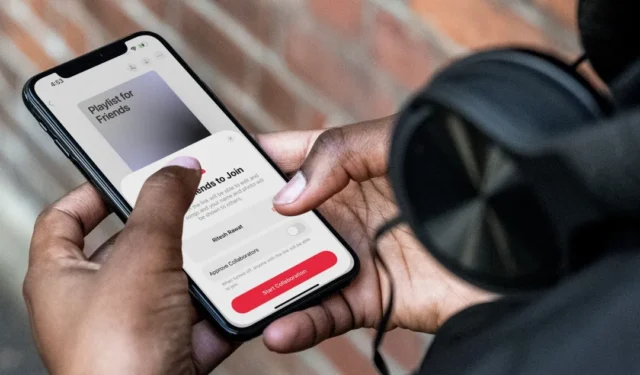
С выпуском iOS 17.2 Apple Music представила долгожданную функцию совместного воспроизведения плейлистов. Это означает, что теперь вы можете сотрудничать со своими друзьями, семьей или другими любителями музыки, чтобы вместе создавать плейлисты и управлять ими. Одним из примеров использования может быть поездка, которую вы совершаете с друзьями. Итак, давайте начнем с того, как создать совместный плейлист в Apple Music. Вы можете добавить кого-нибудь в совместный плейлист или присоединиться к существующему совместному плейлисту в Apple Music. Посмотрим, как это сделать.
Добавьте кого-нибудь в совместный плейлист в Apple Music
Чтобы добавить кого-то в созданный вами плейлист, просто выполните следующие действия. Однако обратите внимание, что вы не можете добавить кого-либо в список воспроизведения, созданный Apple Music. Список воспроизведения должен быть создан пользователем.
<а я=0>1. Сначала откройте плейлист, к которому вы хотите, чтобы другие присоединились, и нажмите на значок сотрудничества на касании.

<а я=0>2. Теперь появится всплывающее окно с приглашением друзей.

3. Кроме того, для большей конфиденциальности включите Одобрить соавторов. Это гарантирует, что только те люди, которым вы разрешили, смогут присоединиться к плейлисту по вашей общей ссылке. После этого нажмите Начать совместную работу.

<а я=0>4. Теперь будет создана ссылка-приглашение. Вы можете скопировать ссылку или выбрать приложение, чтобы поделиться ссылкой с друзьями.

5. Вы также можете поделиться QR-кодом и ссылкой для приглашения для своего плейлиста, нажав на значок Управление совместной работой < a i=3>сверху.

Присоединяйтесь к совместному плейлисту в Apple Music
Если кто-то поделился с вами ссылкой для совместной работы над своим плейлистом, вы можете присоединиться к нему следующим образом.
<а я=0>1. Чтобы присоединиться к совместному плейлисту, просто нажмите на полученную ссылку-приглашение. Если ссылка находится в iMessage, вы можете просмотреть песню, нажав значок воспроизведения , и присоединиться к списку воспроизведения, нажав Кнопка «Присоединиться к плейлисту».

2. Если владелец плейлиста включил функцию «Одобрить соавторов» (как мы показали в предыдущем разделе), появится всплывающее окно. Просто нажмите Изменить , чтобы изменить свое имя и фотографию, которые будут видны владельцу. После этого нажмите Запросить присоединение , чтобы продолжить.

<а я=0>3. Как только вы попросите присоединиться к плейлисту, владелец будет уведомлен об этом. Как только они одобрят ваш запрос, плейлист будет добавлен в вашу библиотеку. Совместная работа стала проще!

Удалить кого-то из совместного плейлиста в Apple Music
Тот, кто создает список воспроизведения, помечается как владелец этого списка воспроизведения. В совместном плейлисте только владелец может удалять других участников из плейлиста. Вот как.
1. Нажмите на значок Управление совместной работой и проведите правой кнопкой мыши по имени участника, которого хотите удалить.

<а я=0>2. Проведя пальцем по имени, вы увидите кнопку Удалить. Нажмите на него, а затем выберите Удалить в подтверждении.

3. Если вы не являетесь владельцем списка воспроизведения, у вас будет кнопка Выйти в Управляйте сотрудничеством. Нажмите на него, а затем выберите Выйти, чтобы выйти из совместного плейлиста.

Управление совместным плейлистом в Apple Music
Для управления совместным плейлистом вы можете перемещаться по нескольким настройкам. Эти настройки позволяют вам управлять различными аспектами плейлиста, такими как управление запросами на совместную работу, обновление ссылок для приглашений и многое другое.
1. Управляйте запросами на сотрудничество
Если вы пропустили чей-то запрос на совместную работу, вы можете проверить все запросы на совместную работу по плейлисту Apple Music, нажав на значок Управление совместной работой, как уже упоминалось. ранее. Нажмите на значок красного креста , чтобы отклонить, и на значок зеленой галочки , чтобы принять их запрос на присоединение к плейлисту.

2. Прекратите сотрудничество
Если вам больше не нужен совместный плейлист, вы можете просто завершить его, нажав кнопку Стоп , а затем выбрав Стоп в подтверждении.

3. Изменение разрешения на одобрение
Если вы хотите, чтобы ваш плейлист был открыт для совместной работы со всеми, у кого есть ваша ссылка, вы можете отключить Одобрить соавторов , нажав на переключатель рядом с ним. . Теперь вам не нужно принимать запросы на добавление людей в плейлист. Приглашаем всех, хотя это может быть немного хаотично.

4. Обновите ссылку для приглашения
Срок действия ссылки-приглашения для совместного плейлиста истекает через 7 дней. Чтобы обновить ссылку для приглашения других, нажмите создать новую ссылку (выделено красным цветом).

5. Следите за другими соавторами
Apple Music позволяет проверять, что другие пользователи слушают. Вы можете напрямую следить за другими соавторами в плейлисте. Сначала нажмите на участников под названием плейлиста, а затем нажмите Подписаться рядом с участником, на которого вы хотите подписаться.

6. Проверьте, кто добавил песню
Над обложкой альбома песни в плейлисте появится небольшой значок профиля участника, добавившего песню. Также при воспроизведении песни в полноэкранном режиме над названием песни можно проверить имя участника, добавившего песню.

Часто задаваемые вопросы
1. Что происходит, когда вы покидаете совместный плейлист?
Как только вы выйдете из совместного плейлиста в Apple Music, у вас больше не будет разрешения добавлять или удалять из него песни. Тем не менее, вы по-прежнему сможете получить доступ к плейлисту в своей библиотеке, но он не будет получать никаких будущих обновлений.
2. Что произойдет после остановки совместного плейлиста?
Остановка совместного плейлиста приведет к удалению других участников из плейлиста. Добавленные ими песни по-прежнему останутся в плейлисте.
3. Почему нет возможности поделиться ссылкой или QR-кодом, чтобы пригласить других?
Возможно, владелец плейлиста включил функцию «Одобрить соавторов» для этого плейлиста. Попросите владельца отключить эту функцию, чтобы у вас была возможность поделиться ссылкой для приглашения или QR-кодом.
4. Почему лишь немногие песни не имеют значка профиля или названия для проверки того, кто добавил песню?
Если кто-то покинет общий плейлист, его данные будут удалены из добавленных им песен.
Курируйте музыку вместе
Совместные плейлисты действительно удивительны: они разрушают музыкальные барьеры и знакомят слушателей с новыми жанрами, исполнителями и звуками. Когда пользователи добавляют свои любимые треки, перед другими открывается совершенно новый мир музыки, позволяя им исследовать широкий спектр музыкальных стилей и глубже полюбить невероятное разнообразие музыкального мира.




Добавить комментарий